بہت سے لوگوں کے لئے ، سٹیریو مکس ایک ایسا آلہ ہے جسے وہ اکثر اپنے کمپیوٹر سے آڈیو آؤٹ پٹ ریکارڈ کرنے کے لئے استعمال کرتے ہیں۔ دوسری طرف ، ایسی مثالیں موجود ہیں جن میں یہ پروگرام مناسب طریقے سے کام نہیں کرسکتا ہے۔ آپ کے تمام اختیارات کو فعال کرنے کے بعد بھی ، پروگرام صرف آواز ریکارڈ نہیں کرے گا۔ سٹیریو مکس ہیڈ فون یا اسپیکر کے ساتھ کام نہ کرنے کے ساتھ ، آپ کو اہم کام نہیں کرنا پڑے گا۔
اسٹیریو مکس سے پریشانیوں کی کیا وجہ ہے
ایسی بہت ساری وجوہات ہیں جن کی وجہ سے آپ کو سٹیریو مکس سے پریشانی کا سامنا کرنا پڑ سکتا ہے۔ ہوسکتا ہے کہ ترتیبات یا اطلاق میں کوئی گڑبڑ ہو۔ یہ معاملہ ہے اگر آپ اپنے کمپیوٹر سے آڈیو سن رہے ہیں اور اس کے باوجود ریکارڈنگ سے کچھ نہیں چلتا ہے۔ تاہم ، اگر آپ بالکل بھی کچھ نہیں سن سکتے ہیں تو ، امکان ہے کہ ڈرائیور کے ساتھ یا آپ کے کیبل سے رابطے میں کوئی مسئلہ پیدا ہوسکتا ہے۔
عام طور پر ، یہ مسئلہ اتنا سنگین نہیں ہے اور اسے آسانی سے حل کیا جاسکتا ہے۔ سٹیریو مکس کام نہ کرنے کو ٹھیک کرنے کا طریقہ سیکھنے کے ل You آپ کو ٹیک ٹیک نہیں ہونا چاہئے۔ ان تمام طریقوں کو دریافت کرنے کے لئے پڑھنے کو جاری رکھیں جن کا استعمال آپ مسئلے سے چھٹکارا حاصل کرسکتے ہیں تاکہ آپ آڈیو ریکارڈنگ میں واپس آسکیں۔
پہلا حل: ڈیفالٹ ریکارڈنگ ڈیوائس کے طور پر اسٹیریو مکس کو ترتیب دینا
زیادہ تر معاملات میں ، سٹیریو مکس ہیڈ فون یا اسپیکر کے ساتھ کام نہیں کرنا ترتیبات کے ساتھ کچھ کرنا ہوسکتا ہے۔ یہ ممکن ہے کہ پروگرام پہلے جگہ پر فعال نہ ہو۔ لہذا ، اس ترتیب کو تبدیل کرنا کہ پہلا حل ہونا چاہئے جس کی آپ کو کوشش کرنی چاہئے۔ اس بات کو یقینی بنانے کے لئے کہ پروگرام چلانے میں کوئی رکاوٹ نہ ہو ، آپ کو اسے پہلے سے طے شدہ ریکارڈنگ ڈیوائس کے طور پر بھی ترتیب دینا ہوگا۔ اس کے ساتھ ہی ، اسٹیریو مکس کام نہ کرنے کو ٹھیک کرنے کے طریقوں پر یہ اقدامات ہیں:
- آئیکن ٹرے کے نیچے دائیں کونے پر جائیں۔
- صوتی شبیہہ پر دائیں کلک کریں۔
- ایک مینو پاپ آؤٹ ہو جائے گا۔ ریکارڈنگ آلات منتخب کریں۔ یہ ساؤنڈ ونڈو لائے گا۔
- ریکارڈنگ ٹیب پر جائیں ، پھر ونڈو میں خالی جگہ پر دائیں کلک کریں۔
- اس بات کو یقینی بنائیں کہ ناکارہ آلات دکھائیں اور منقطع آلات دیکھیں۔
- آپ کو دستیاب آلات سے سٹیریو مکس دیکھنے کے قابل ہونا چاہئے۔ اس پر دائیں کلک کریں ، پھر فعال کریں کو منتخب کریں۔
- اگلا مرحلہ اسٹیریو مکس کو اپنے پہلے سے طے شدہ ریکارڈنگ ڈیوائس کے طور پر مرتب کرنا ہے۔ مذکورہ بالا آلے پر دائیں کلک کریں ، پھر بطور ڈیفالٹ ڈیوائس منتخب کریں۔
- ایک بار پھر ، سٹیریو مکس پر دائیں کلک کریں ، پھر بطور ڈیفالٹ مواصلات ڈیوائس کو منتخب کریں۔ آپ کو آلے کے سوا گرین چیک مارک دیکھنے کے اہل ہونا چاہئے۔
- تبدیلیوں کو محفوظ کرنے کے لئے ، درخواست لگائیں پر کلک کریں ، پھر ٹھیک دبائیں۔
دوسرا حل: اپنے ساؤنڈ ڈرائیور کو اپ ڈیٹ کرنا
ایک اور ممکنہ وجہ کیوں ہے کہ سٹیریو مکس مناسب طریقے سے کام نہیں کررہا ہے وہ یہ ہے کہ آپ پرانی یا غیر موازنہ ساؤنڈ ڈرائیور استعمال کررہے ہیں۔ اس طرح ، حل یہ ہوگا کہ اسے جدید ترین کارخانہ دار کے تجویز کردہ ورژن میں اپ ڈیٹ کیا جائے۔ ذہن میں رکھو کہ اگر آپ دستی طور پر یہ کرتے ہیں اور آپ اعتماد سے ٹیک ٹیک نہیں رکھتے ہیں تو ، آپ غلط ورژن کو انسٹال کرسکتے ہیں۔ اس مسئلے کو ٹھیک کرنے کے بجائے ، آپ اپنے کمپیوٹر کو زیادہ نقصان پہنچا سکتے ہیں۔
اسی طرح ، ہم تجویز کرتے ہیں کہ قابل اعتماد پروگرام جیسا کہ آلوگکس ڈرائیور اپڈیٹر استعمال کریں۔ یہ آلہ خود بخود آپ کے سسٹم کو اسکین کرے گا اور مطابقت پذیر ڈرائیوروں کی آن لائن تلاش کرے گا۔ ایک بٹن پر ایک کلک کے ذریعے ، آپ اپنے تمام ڈرائیوروں کو اپ ڈیٹ کرسکتے ہیں ، بشمول ایک سٹیریو مکس کی فعالیت کیلئے ذمہ دار بھی۔ ایک بار عمل مکمل ہونے کے بعد ، آپ دوبارہ آڈیو آؤٹ پٹ کو ریکارڈ کرسکتے ہیں اور اپنے کمپیوٹر سے بہتر کارکردگی اور رفتار سے بھی لطف اٹھا سکتے ہیں۔
تیسرا حل: مائک / صوتی حجم کو فکس کرنا
کبھی کبھی ، مسئلہ اس وقت پیدا ہوسکتا ہے کیونکہ ، آپ کے پلے بیک اختیارات پر ، مائکروفون کو خاموش کردیا گیا ہے۔ آپ اپنے مائیکروفون کو خاموش کرکے اس مسئلے کو حل کرسکتے ہیں۔ اس کے ساتھ ، نیچے دی گئی ہدایات پر عمل کریں:
- صوتی شبیہہ پر دائیں کلک کریں۔
- صوتی مینو ختم ہونے کے بعد ، پلے بیک ڈیوائسز منتخب کریں۔
- منتخب کردہ پلے بیک ٹیب کے ساتھ صوتی ونڈو دکھائی دینی چاہئے۔
- اپنے پہلے سے طے شدہ پلے بیک آلہ پر جائیں اور اس پر دائیں کلک کریں۔
- پراپرٹیز منتخب کریں۔
- سطح کے ٹیب پر جائیں ، پھر مائکروفون اور آواز کو انمٹ کریں۔ آڈیو کو ایڈجسٹ کرنے کی کوشش کریں تاکہ آیا اس سے مسئلہ ٹھیک ہوجاتا ہے۔
- ایک بار جب آپ کام کر چکے ہیں تو ، تبدیلیوں کو لاگو کر کے کلک کرکے محفوظ کریں۔ ٹھیک ہے پر کلک کریں۔
- مین صوتی ونڈو پر ، درخواست دیں پھر ٹھیک ہے پر کلک کریں۔
- سٹیریو مکس استعمال کرنے کی کوشش کریں اور دیکھیں کہ آیا معاملہ حل ہوگیا ہے۔
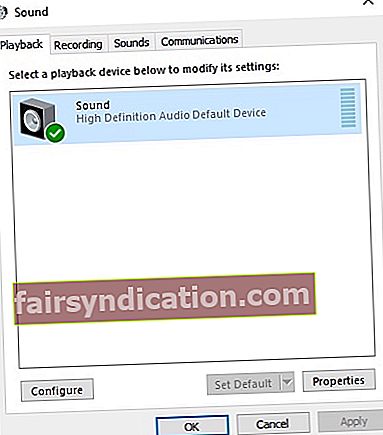
کیا آپ کو لگتا ہے کہ اس مسئلے کو حل کرنے کے آسان طریقے ہیں؟
ہم ذیل میں تبصرے میں آپ کے نظریات کو پڑھنے کا انتظار نہیں کرسکتے ہیں۔









